您想显示 WordPress 中显示的存档月数吗?如果您已经写博客多年,您会注意到您的档案列表会变得太长。在本文中,我们将向您展示如何限制 WordPress 中显示的存档月数。
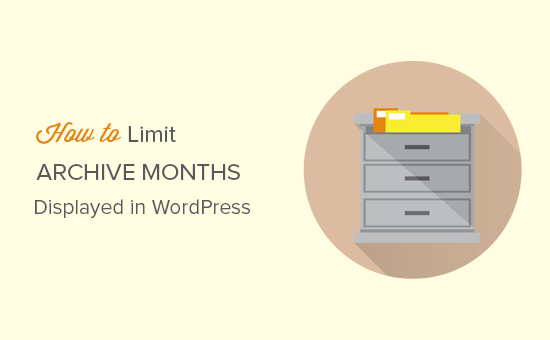
视频教程
订阅 WPBeginner
如果您不喜欢该视频或需要更多说明,请继续阅读。
方法 1. 使用插件限制存档月数
这种方法比较简单,推荐给所有用户。
您需要做的第一件事是安装并激活Collapsing Archives插件。有关更多详细信息,请参阅我们关于如何安装 WordPress 插件的分步指南。
激活后,您需要访问外观»小部件页面并将折叠档案小部件添加到您的侧边栏。
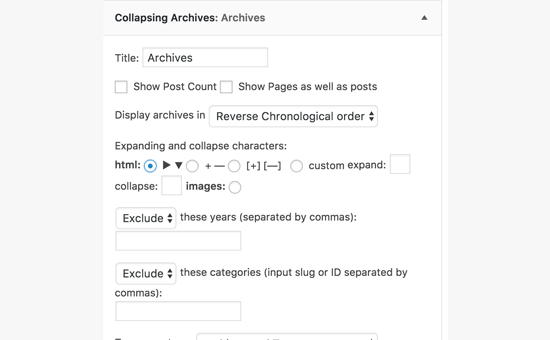
小部件菜单将展开以显示其设置。
折叠档案小部件使用 JavaScript 将您的档案链接折叠成可折叠的年度链接。您的用户可以单击年份来展开它们以查看每月档案。您甚至可以使每月档案可折叠,并允许用户查看下方的帖子标题。
查看小部件设置以满足您的需要,然后单击“保存”按钮以存储您的设置。
您现在可以访问您的网站以查看正在运行的小部件。
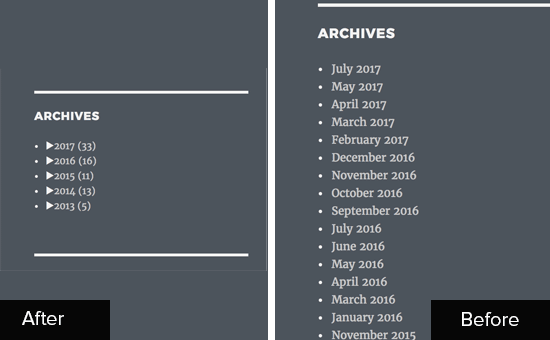
方法 2. 用压缩档案替换默认档案
此方法通过以紧凑、更美观的方式精美地显示它们,为默认存档小部件提供了一种更简洁的替代方案。
首先,您需要安装并激活Compact Archives插件。有关更多详细信息,请参阅我们关于如何安装 WordPress 插件的分步指南。
激活后,您需要访问外观»小部件页面并将“压缩档案”小部件添加到您的侧边栏。
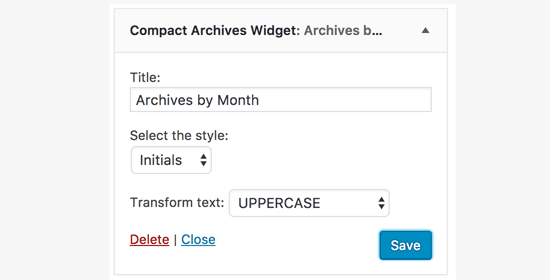
Compact Archives 插件有三种样式。您可以从块、首字母或数字中进行选择。
不要忘记单击保存按钮来存储您的小部件设置。
您现在可以访问您的网站以查看正在运行的压缩档案。
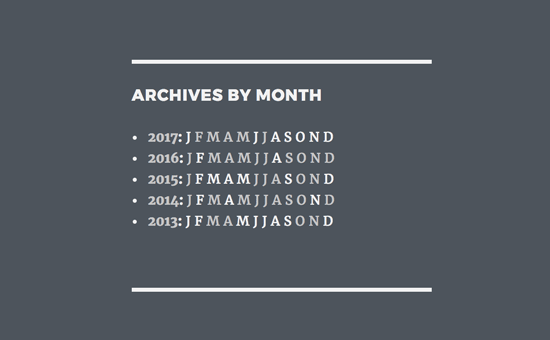
您还可以使用 Compact Archives 插件在您的站点上创建自定义档案页面。有关更多详细信息,请参阅我们关于如何在 WordPress 中创建紧凑档案的指南
方法 3. 手动限制 WordPress 中的存档月数
此方法需要您将代码添加到 WordPress 主题文件中。如果您以前没有这样做过,请查看我们的指南,了解如何在 WordPress 中复制和粘贴代码。
您需要将以下代码添加到主题的functions.php文件或特定于站点的插件中。
// Function to get archives list with limited monthsfunction wpb_limit_archives() { $my_archives = wp_get_archives(array( ‘type’=>’monthly’, ‘limit’=>6, ‘echo’=>0)); return $my_archives; } // Create a shortcodeadd_shortcode(‘wpb_custom_archives’, ‘wpb_limit_archives’); // Enable shortcode execution in text widgetadd_filter(‘widget_text’, ‘do_shortcode’);
此代码获取档案列表并将其限制为仅过去 6 个月。然后它会创建一个简码并在文本小部件中启用简码。
您现在可以转到外观»小部件页面并将“文本”小部件添加到您的侧边栏。切换到文本模式并像这样添加您的短代码:
- [wpb_custom_archives]
不要忘记保存您的小部件设置。
您现在可以访问您的网站以查看正在运行的自定义存档列表。
就是这样,我们希望本文能帮助您了解如何限制 WordPress 中显示的存档月数。您可能还想查看我们对 WordPress 函数文件最有用的技巧列表。